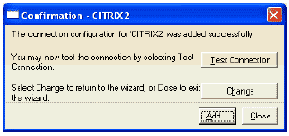Настройка драйверов ODBC
Microsoft SQL Server
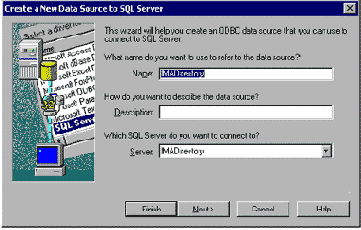
Оставьте поле Name как есть. Щелкните список Server и выберите сервер из списка.

В этом окне укажите метод аутентификации пользователя в хранилище данных. Для успешной аутентификации SQL Server и MetaFrame XP должны использовать один и тот же способ аутентификации. Убедитесь, что база данных использует метод аутентификации SQL Server authentication.
Выберите With SQL Server authentication. В поле Login ID укажите имя пользователя, созданного администратором базы данных. Щелкните Next.
Если менеджер ODBC не сможет подключиться к базе данных, он повторно запрости индентификатор и пароль.

Выберите Change the default database и укажите имя созданной базы данных, если оно еще не выбрано.

Щелкните Finish для принятия этих установок.
В следующем окне вы можете проверить настройки. Щелкните Test Data Source.
Продолжите процедуру, описанную в разделе "” начиная с шага 6.
Oracle

В полен Service Name введите имя сервиса, использованное при установке клиента Oracle. В полях User Name и Password укажите пользователя и пароль, созданные при создании базы данных.
IBM DB2